Kā skatīt lietotņu atļaujas operētājsistēmā Android, skatiet, kādas atļaujas lietotnei ir nepieciešamas

Šis raksts ir paredzēts Android versijām 6.0 un jaunākām versijām.

Mūsdienās gandrīz visu mūsu darbu un izklaidi var veikt, izmantojot lietojumprogrammas (lietotnes). Katrai lietojumprogrammai ir nepieciešamas atšķirīgas piekļuves atļaujas datiem un ierīces funkcijām. Dažreiz ir lietojumprogrammas, kas pieprasa pārāk daudz nepamatotu piekļuves atļauju, lai nozagtu jūsu personisko informāciju.
Tātad, kā pārbaudīt un kontrolēt lietojumprogrammu piekļuves tiesības operētājsistēmā Android ? Šis Tips.BlogCafeIT raksts palīdzēs jums atrast risinājumu.
Pārvaldiet piekļuves atļaujas, kad instalējat lietotni
Kad lejupielādējat lietotnes no Play veikala, dažas lietotnes pirms to instalēšanas prasīs atļauju piekļūt ierīces datiem un funkcijām. Kad lejupielādējat lietotni, kas paredzēta operētājsistēmai Android 6.0 vai jaunākai versijai, varat atļaut vai liegt piekļuves atļaujas, kad sākat tās lietot.
Varat arī pārbaudīt lietojumprogrammu piekļuves atļaujas pirms instalēšanas, veicot šādas darbības:
1. Atveriet lietotni Play veikals
2. Piekļūstiet lietojumprogrammas detalizētās informācijas lapai. Lai pirms instalēšanas pārbaudītu piekļuves atļaujas, atveriet sadaļu Par lietotni , noklikšķiniet uz bultiņas ikonas, pēc tam ritiniet uz leju un sadaļā Lietotņu atļaujas noklikšķiniet uz pogas Skatīt vairāk .
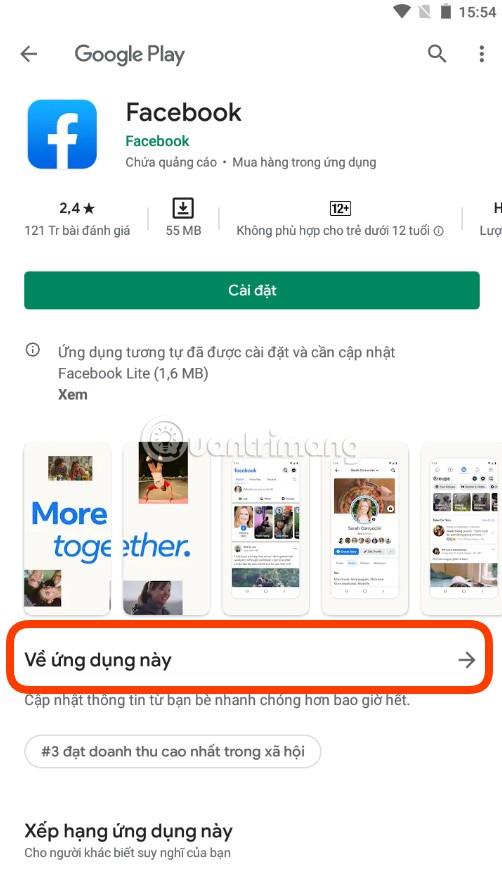
3. Noklikšķiniet uz instalēt:
Pārvaldiet ierīcē instalēto lietojumprogrammu piekļuves tiesības
Piezīme. Kad jūsu instalētā lietotne tiek atjaunināta, tā var mainīt piekļuvi informācijai un funkcijām.
Izmantojot lietotnes operētājsistēmai Android 6.0 un jaunākām versijām, jums nav jāpārskata atļaujas, kad lietotne tiek atjaunināta. Pirmo reizi izmantojot funkciju ar jaunām atļaujām, varat atļaut vai liegt lietotnei piekļuvi datiem vai funkcijai, ko tā pieprasa.
Izmantojot citas lietojumprogrammas, jums arī nav jāpārbauda vai jāpiekrīt atļaujām, kurām esat piekritis lietotnei. Ja lietotnei ir nepieciešama piekļuve, tai joprojām ir jājautā jums vēlreiz, lai noskaidrotu, vai piekrītat. Tas ir spēkā pat tad, ja iestatāt lietotnes automātisku atjaunināšanu.
Kā izslēgt vai atvērt lietojumprogrammu piekļuves atļaujas
Ar lietojumprogrammu, kuru esat instalējis ierīcē
1. Atveriet lietotni Iestatījumi .
2. Noklikšķiniet uz Programmas un paziņojumi .
3. Pieskarieties programmai, kurai vēlaties mainīt piekļuves atļaujas.
4. Atlasiet Atļaujas.
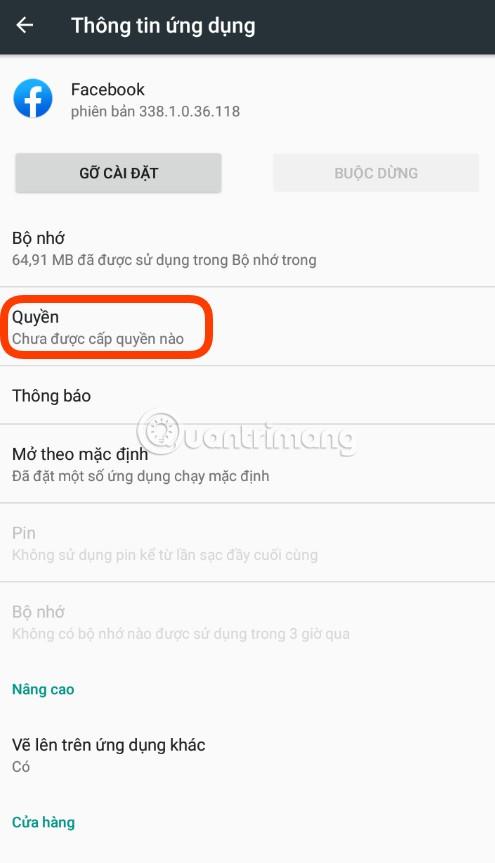
5. Atlasiet atļaujas, kuras vēlaties piešķirt lietotnei, piemēram, Kamera, Kalendārs...
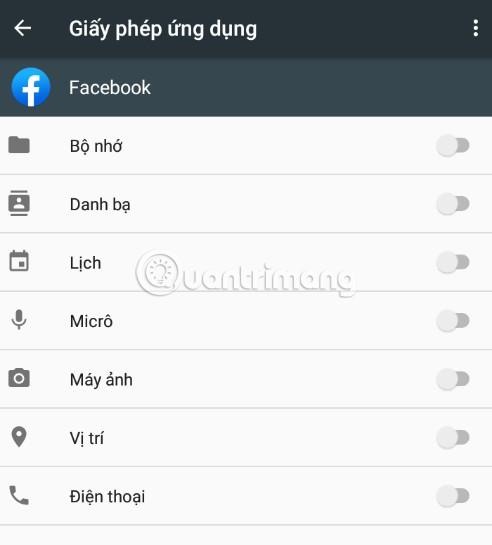
Ar tūlītējām lietotnēm
1. Atveriet lietotni Iestatījumi .
2. Noklikšķiniet uz Programmas un paziņojumi , un augšpusē redzēsiet tikko atvērto lietojumprogrammu.
3. Pieskarieties programmai, kuras informāciju vēlaties skatīt.
4. Skatiet sadaļu Atļaujas.
Kā noskaidrot, kuras jūsu ierīcē instalētās lietotnes var piekļūt noteiktai atļaujai
1. Atveriet lietotni Iestatījumi .
2. Noklikšķiniet uz Programmas un paziņojumi .
3. Noklikšķiniet uz Papildu > Lietotņu atļaujas .
4. Izvēlieties piekļuvi, piemēram, Kalendārs, Atrašanās vieta, Kamera...
5. Atlasiet lietotni, kurai vēlaties atļaut piekļuvi šai atļaujai
Atļauju saraksts, kurām lietotnes var piekļūt operētājsistēmā Android 6.0 vai jaunākā versijā
Tālāk ir norādītas atļaujas, kurām lietotnes var piekļūt operētājsistēmā Android 6.0 vai jaunākā versijā. Ierīcē redzamās atļaujas var būt atkarīgas no ražotāja:
Piezīme. Šajā rakstā norādītās darbības ir balstītas uz Android noliktavu, un atkarībā no ražotāja saskarnes jūsu ierīcē tās var nedaudz atšķirties.
Pateicoties reāllaika runas-teksta konvertēšanas funkcijām, kas ir iebūvētas daudzās ievades lietojumprogrammās, jums ir ātra, vienkārša un tajā pašā laikā ārkārtīgi precīza ievades metode.
Gan datori, gan viedtālruņi var izveidot savienojumu ar Tor. Labākais veids, kā piekļūt Tor no viedtālruņa, ir Orbot, projekta oficiālā lietotne.
oogle arī atstāj meklēšanas vēsturi, kuru dažreiz nevēlaties, lai kāds, kas aizņemas jūsu tālruni, redzētu šajā Google meklēšanas lietojumprogrammā. Kā dzēst Google meklēšanas vēsturi, varat veikt tālāk norādītās darbības šajā rakstā.
Tālāk ir norādītas labākās viltotās GPS lietotnes operētājsistēmā Android. Tas viss ir bez maksas, un jums nav nepieciešams rootēt tālruni vai planšetdatoru.
Šogad Android Q sola ieviest virkni jaunu funkciju un izmaiņu Android operētājsistēmā. Nākamajā rakstā apskatīsim paredzamo Android Q un atbilstošo ierīču izlaišanas datumu!
Drošība un privātums arvien vairāk kļūst par viedtālruņu lietotāju bažām kopumā.
Izmantojot Chrome OS režīmu “Netraucēt”, varat uzreiz izslēgt kaitinošos paziņojumus, lai darbvieta būtu koncentrētāka.
Vai zināt, kā ieslēgt spēles režīmu, lai optimizētu spēles veiktspēju tālrunī? Ja nē, izpētīsim to tagad.
Ja vēlaties, varat arī iestatīt caurspīdīgas tapetes visai Android tālruņu sistēmai, izmantojot lietojumprogrammu Designer Tools, tostarp lietojumprogrammas saskarni un sistēmas iestatījumu saskarni.
Tiek laisti klajā arvien vairāk 5G tālruņu modeļu, sākot no dizaina, tipiem līdz segmentiem. Šajā rakstā nekavējoties izpētīsim 5G tālruņu modeļus, kas tiks laisti klajā šī gada novembrī.









